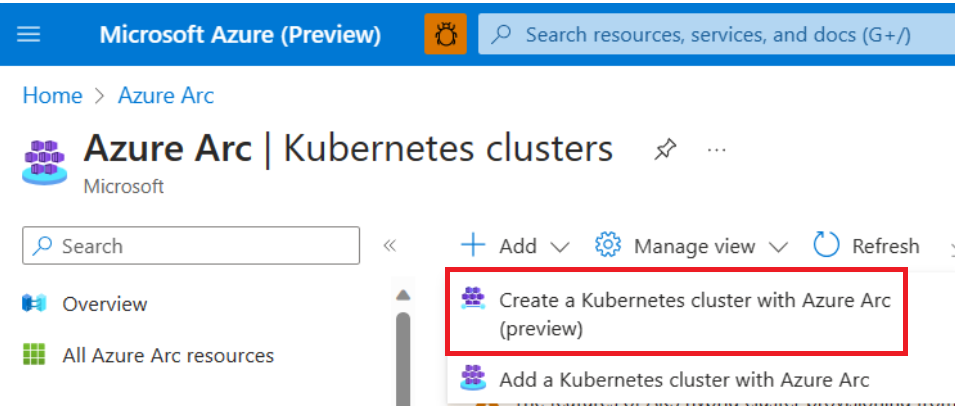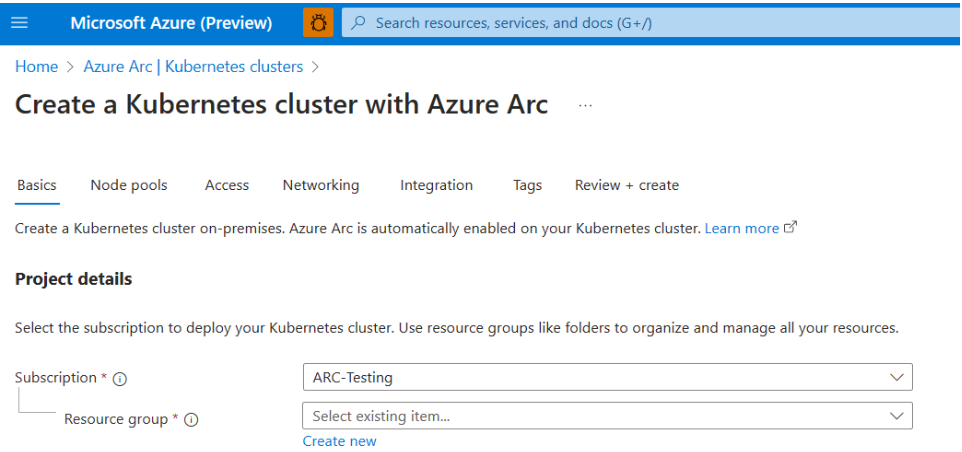Cara menyebarkan kluster Kubernetes menggunakan portal Azure
Berlaku untuk: Azure Stack HCI, versi 23H2
Artikel ini menjelaskan cara membuat kluster Kubernetes di Azure Stack HCI menggunakan portal Azure. Alur kerja adalah sebagai berikut:
- Cara membuat kluster Kubernetes menggunakan portal Azure. Secara default, kluster ini terhubung dengan Azure Arc.
- Saat membuat kluster, Anda menyediakan grup Microsoft Entra yang berisi daftar pengguna Microsoft Entra dengan akses administrator kluster Kube.
Sebelum Anda mulai
- Sebelum memulai, pastikan Anda memiliki detail berikut dari administrator infrastruktur lokal Anda:
- ID langganan Azure: ID langganan Azure tempat Azure Resource Bridge, ekstensi AKS Arc, dan lokasi kustom dibuat.
- ID Lokasi Kustom: ID Azure Resource Manager lokasi kustom. Admin infrastruktur Anda harus memberi Anda akses "Kontributor" ke lokasi kustom. Lokasi Kustom adalah parameter yang diperlukan untuk membuat kluster Kubernetes.
- ID jaringan logis AKS Arc: ID Resource Manager Azure dari jaringan logis Azure Arc. Admin infrastruktur Anda harus memberi Anda akses "Kontributor" ke jaringan logis AKS Arc. ID jaringan logis adalah parameter yang diperlukan untuk membuat kluster Kubernetes.
- Untuk menyambungkan ke kluster dari mana saja, Anda harus membuat grup Microsoft Entra dan menambahkan anggota ke dalamnya. Semua anggota dalam grup Microsoft Entra memiliki akses administrator kluster ke kluster AKS Arc. Pastikan untuk menambahkan diri Anda ke grup Microsoft Entra. Jika tidak menambahkan diri, Anda tidak dapat mengakses kluster AKS Arc menggunakan kubectl. Untuk informasi selengkapnya tentang membuat grup Microsoft Entra dan menambahkan pengguna, lihat membuat grup Microsoft Entra menggunakan portal Azure.
Membuat kluster Kubernetes
Masuk ke portal Microsoft Azure.
Pada bilah pencarian portal Azure, ketik Kubernetes Azure Arc.
Pilih Tambahkan > Buat kluster Kubernetes dengan Azure Arc:
Pada halaman Dasar, konfigurasikan opsi berikut ini:
- Detail Proyek:
- Pilih langganan Azure. Langganan Azure ini adalah tempat administrator infrastruktur Anda menyebarkan Arc Resource Bridge, ekstensi AKS Arc, dan lokasi kustom.
- Pilih grup Sumber Daya Azure, seperti myResourceGroup.
- Detail Kluster:
- Masukkan nama kluster Kubernetes, seperti myk8scluster. Nama kluster Kubernetes harus terdiri dari karakter alfanumerik huruf kecil.
- Pilih lokasi kustom tempat Anda ingin menyebarkan kluster. Pastikan administrator infrastruktur memberi Anda akses "Kontributor" di lokasi kustom.
- Pilih versi K8s dari daftar versi yang tersedia.
- Kumpulan node primer:
- Anda dapat membiarkan nilai default dipilih, atau mengubah nilai default dari daftar drop-down.
- Kunci SSH
- Konfigurasikan akses SSH ke VM yang mendasar di simpul Kubernetes Anda untuk operasi pemecahan masalah. Anda harus menyediakan kunci umum SSH yang ada.
- Berikan kunci umum RSA dalam format baris tunggal (dimulai dengan "ssh-rsa") atau format PEM multibaris. Anda dapat menghasilkan kunci SSH menggunakan PuTTYGen di Windows.
- Detail Proyek:
Pilih Berikutnya: Kumpulan Node ketika selesai.
Pada halaman Kumpulan simpul , konfigurasikan opsi berikut:
- Simpul sarana kontrol:
- Node sarana kontrol menghosting komponen Kubernetes yang membuat keputusan global tentang kluster, seperti menjadwalkan kontainer dan mendeteksi dan merespons peristiwa kluster; misalnya, memulai pod baru. Untuk kesederhanaan dan keandalan, kami menjalankan komponen Kubernetes penting ini di simpul sarana kontrol terpisah.
- Biarkan nilai default dipilih.
- Kumpulan simpul:
- Anda dapat memilih untuk menambahkan kumpulan simpul opsional selain kumpulan simpul utama yang Anda buat di halaman Dasar.
- Simpul sarana kontrol:
Di bagian bawah layar, pilih Berikutnya: Akses.
Pada halaman Akses, konfigurasikan opsi berikut:
- Nilai default untuk autentikasi kluster Kubernetes adalah Akun lokal dengan Kubernetes RBAC. Opsi ini mengharuskan Anda memiliki garis pandang langsung ke infrastruktur lokal Anda, untuk mengakses kluster menggunakan kubectl.
- Pilih autentikasi Microsoft Entra dengan Kubernetes RBAC. Opsi ini memungkinkan Anda memilih satu atau beberapa grup Microsoft Entra. Secara default, semua anggota grup Microsoft Entra yang ditentukan memiliki akses administrator kluster ke kluster Kubernetes. Opsi ini juga memungkinkan Anda untuk terhubung ke AKS Arc dari mana saja, tanpa memerlukan garis pandang ke infrastruktur lokal. Pastikan untuk menambahkan diri Anda ke grup Microsoft Entra. Jika tidak menambahkan diri, Anda tidak dapat mengakses kluster AKS Arc menggunakan kubectl.
- Pilih satu atau beberapa grup Microsoft Entra lalu di bagian bawah layar, pilih Berikutnya: Jaringan.
Pada halaman Jaringan, pilih jaringan logis AKS Arc dari daftar drop-down, yang disebut Jaringan Logis. Node dan layanan Kubernetes di kluster Anda mendapatkan alamat IP dan konfigurasi jaringan dari jaringan logis ini. Pastikan administrator infrastruktur memberi Anda akses Kontributor di jaringan logis AKS Arc.
Pilih Integrasi. Sambungkan kluster Anda ke layanan lain seperti Azure Monitor, yang diaktifkan secara default. Anda juga dapat menambahkan ekstensi Kubernetes ke kluster dari bilah Ekstensi Pengaturan > Beranda>
YourClusterName>.Anda dapat memilih ruang kerja Log Analytics default. atau buat salah satu dari Anda sendiri. Ruang kerja ini menyimpan data pemantauan.
Selanjutnya, Pilih Tag. Tag adalah pasangan nama/nilai yang memungkinkan Anda mengategorikan sumber daya dan melihat penagihan gabungan dengan menerapkan tag yang sama ke beberapa sumber daya dan grup sumber daya. Gunakan halaman ini untuk menetapkan tag (opsional) ke grup sumber daya Anda.
Pilih Tinjau + buat. Saat Anda menavigasi ke tab Tinjau + buat , Azure menjalankan validasi pada pengaturan yang Anda pilih. Jika validasi lolos, Anda dapat membuat kluster dengan memilih Buat. Jika validasi gagal, itu kemudian menunjukkan pengaturan mana yang harus Anda ubah.
Perlu waktu beberapa menit untuk membuat kluster tersebut. Setelah penyebaran selesai, navigasikan ke sumber daya Anda dengan memilih Buka sumber daya, atau telusuri ke grup sumber daya kluster Kube dan pilih sumber daya.
Langkah berikutnya
Saran dan Komentar
Segera hadir: Sepanjang tahun 2024 kami akan menghentikan penggunaan GitHub Issues sebagai mekanisme umpan balik untuk konten dan menggantinya dengan sistem umpan balik baru. Untuk mengetahui informasi selengkapnya, lihat: https://aka.ms/ContentUserFeedback.
Kirim dan lihat umpan balik untuk